फ़ाइल प्रारूप, आमतौर पर फ़ाइल नाम में अवधि के बाद लिखे गए 2-4 अक्षरों से युक्त होता है, यह दर्शाता है कि फ़ाइल एक प्रकार या किसी अन्य से संबंधित है। फ़ाइल प्रारूप, जिसे एक एक्सटेंशन भी कहा जाता है, का नाम बदला जा सकता है, बशर्ते कि नया दर्ज किया गया प्रारूप पुराने प्रारूप को बदल दे, अन्यथा फ़ाइल केवल पढ़ने योग्य नहीं होगी।
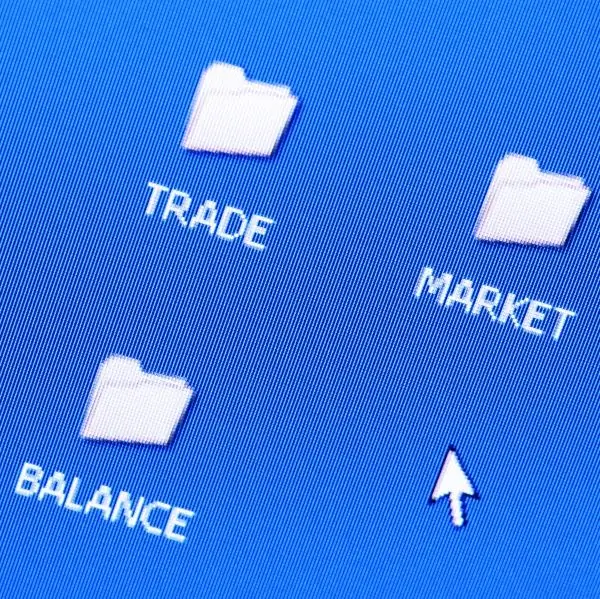
ज़रूरी
कुल कमांडर कार्यक्रम।
निर्देश
चरण 1
प्रारूप या विस्तार यह भी इंगित करता है कि फ़ाइल निष्पादन कार्यक्रम से संबंधित है। उदाहरण के लिए, *.html फ़ाइलें इंटरनेट पृष्ठों की फ़ाइलें हैं, जिसका अर्थ है कि उन्हें ब्राउज़र में खोलना उचित है। *.docx एक्सटेंशन इंगित करता है कि यह एक माइक्रोसॉफ्ट वर्ड 2010 टेक्स्ट फाइल है, इसे एमएस वर्ड या किसी अन्य टेक्स्ट एडिटर के पुराने संस्करणों में नहीं खोला जा सकता है।
चरण 2
आप प्रारूप कैसे बदलते हैं? ऐसा करने के लिए, यदि फ़ाइल को कनवर्ट करने की आवश्यकता नहीं है, तो बस इसका नाम बदलें। विंडोज़ में फ़ाइलों का नाम बदलने के लिए, आपको कुल कमांडर प्रोग्राम की आवश्यकता है - यह एक शेयरवेयर फ़ाइल प्रबंधक है।
चरण 3
इसे स्थापित करने और लॉन्च करने के बाद, आप स्क्रीन पर प्रोग्राम के कार्य क्षेत्र को देखेंगे, जिसमें दो समान खिड़कियां होंगी। विंडोज़ आपकी हार्ड ड्राइव की संरचना को प्रदर्शित करती है, ठीक वैसे ही जैसे आप इसे विंडोज एक्सप्लोरर में देख सकते हैं। किसी भी विंडो का चयन करें और उसमें वांछित फ़ाइल ढूंढें। बाईं माउस बटन के साथ फ़ाइल नाम पर एक बार क्लिक करें, तीन सेकंड प्रतीक्षा करें और फ़ाइल पर एक बार और क्लिक करें। फ़ाइल का नाम हाइलाइट किया जाएगा और आप अवधि के बाद दिखाई देने वाले फ़ाइल एक्सटेंशन का आसानी से नाम बदल सकते हैं। नाम बदलने के बाद, "एंटर" कुंजी दबाएं।







